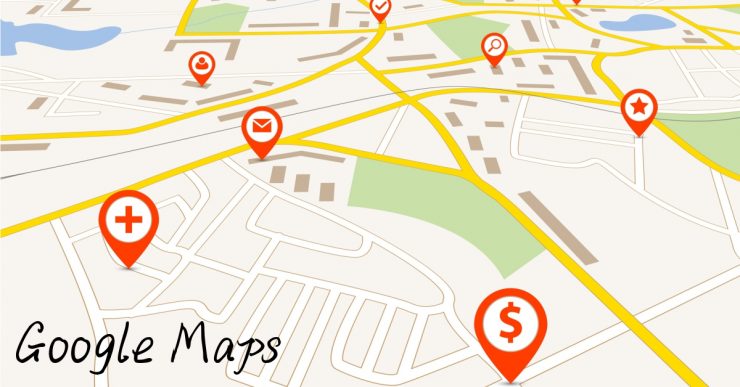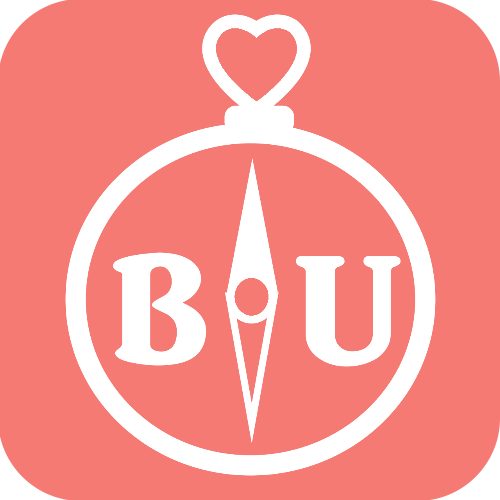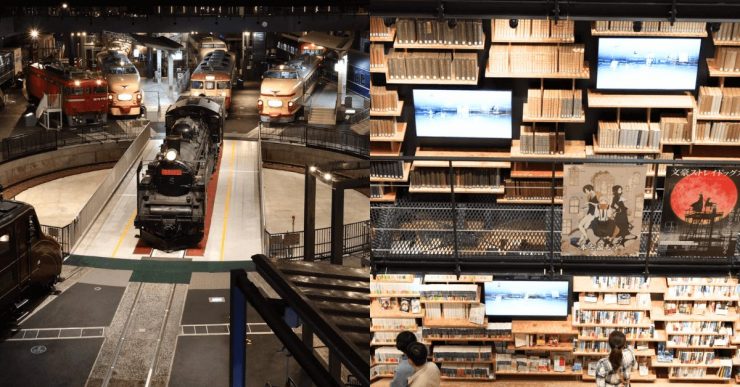不知道讀者使用Google Maps的頻率有多高?現在幾乎應該人手一機,也許讀者跟小編一樣,同時擁有一支以上的手機。任何手機都會下載地圖APP,Android手機搭配的一定是Google Maps,而蘋果手機雖然也有蘋果自家的地圖,但是總沒有Google Maps的悠久歷史及經驗來的多,所以還是有很多人會安裝免費的Google Maps地圖APP。
在電腦部分,不管是Notebook PC或者是Mac蘋果電腦,透過任何瀏覽軟體也可以使用網頁版本的Google Maps的完整功能!所以Google Maps地圖幾乎已經是生活中不可缺少的工具之一了,既然需要如此頻繁的接觸或使用Google Maps,是不是應該多發掘一些Google Maps的好用功能呢?善用Google Maps帶來的便利,可以節省許多時間,而且對生活也有很大的方便呢!
位置資訊分享-含手機電量
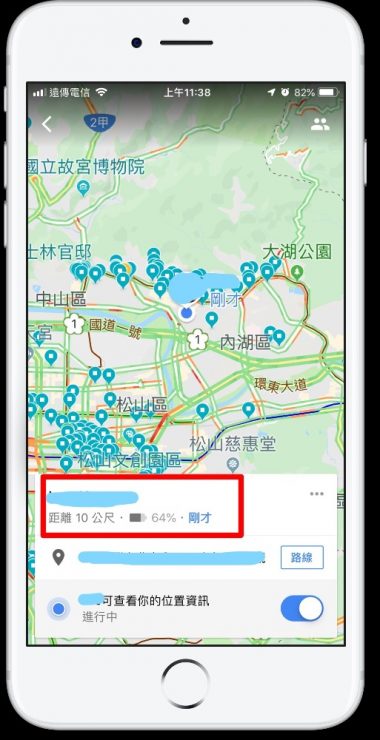
小編在手機定位與追蹤APP的文章內,曾經介紹過一款Zenly APP,除了可以了解對方的定位資訊之外,也可以看到對方手機或平板的電池電量,至於這些資訊要做什麼或怎麼運用,就看使用者的目的了。而目前版本的Google Maps小編也發現,在位置資訊分享這一部分,也開始提供對方手機或平板的電池電量。
透過大家手機裡都有的Google Maps地圖APP,可以在團體出遊的活動中建立出參加者臨時需要的一份定位分享地圖。這樣不管是登山、騎自行車、車隊跟車等等,無法讓大家聚在一起看到對方的活動裡,也能很清楚的知道每位參加者的所在位置及手機或平板的電量。
設定的方法很簡單,主辦人先在自己手機裡的Google Maps點擊左上角的功能選單,接著再選擇「位置資訊分享」。
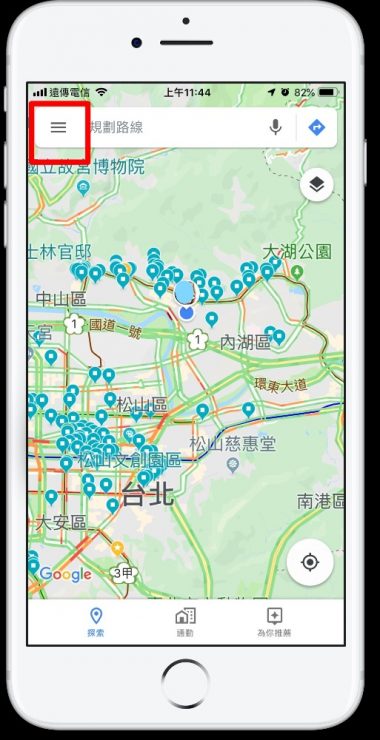
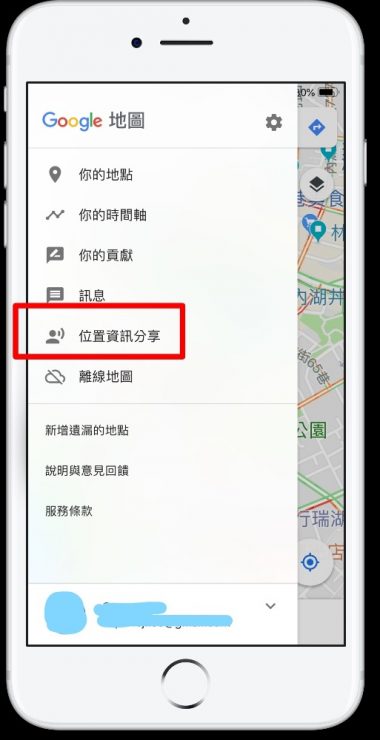
按一下右上角人形圖示的新增分享對象,以及「分享的即時位置資訊要多久」或「直到手動關閉這項設定前一律啟用」,最後再決定分享的對象是要直接選取分享對象、傳送訊息或其他。「選取分享對象」可以選擇通訊錄內的聯絡人,其他兩個項目則是這個分享會採取捷徑的方式以各種模式分享出去。
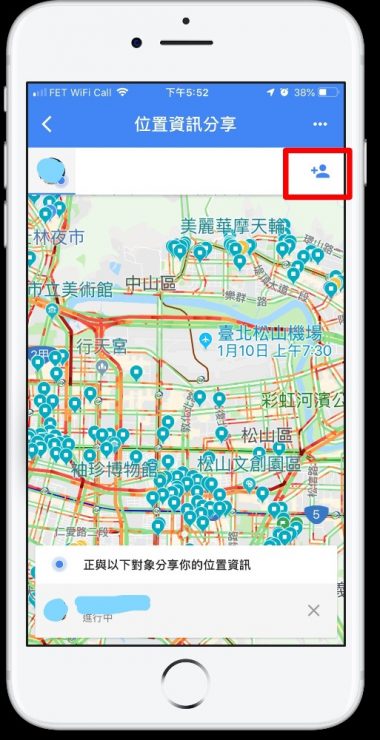
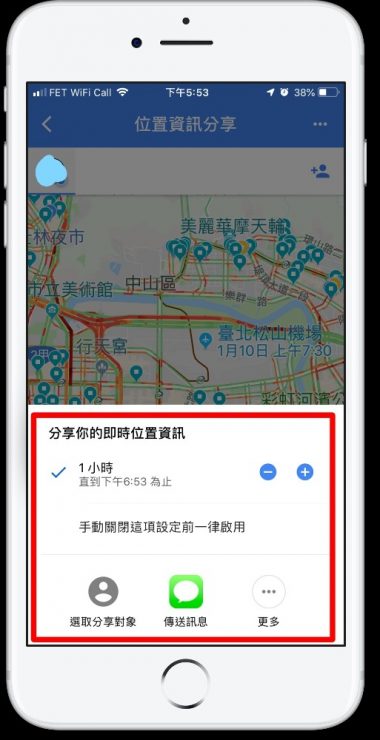
如果是選擇其他項目,還可以看到透過手機內的各種社群APP、或是透過AirDrop分享給其他附近的iPhone/iPad等蘋果裝置的使用者。
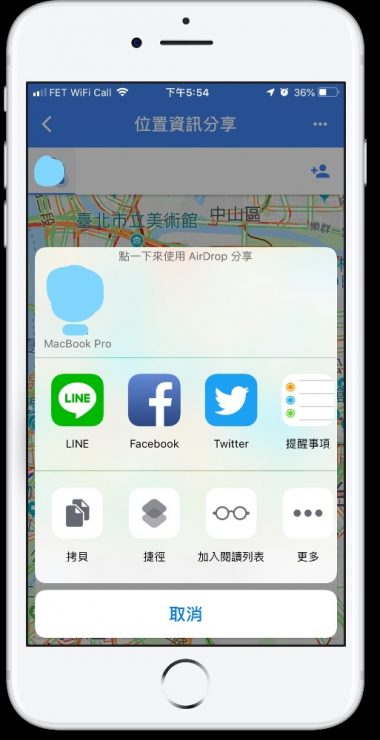
其他進階設定可以從右上角的設定功能選單看到。
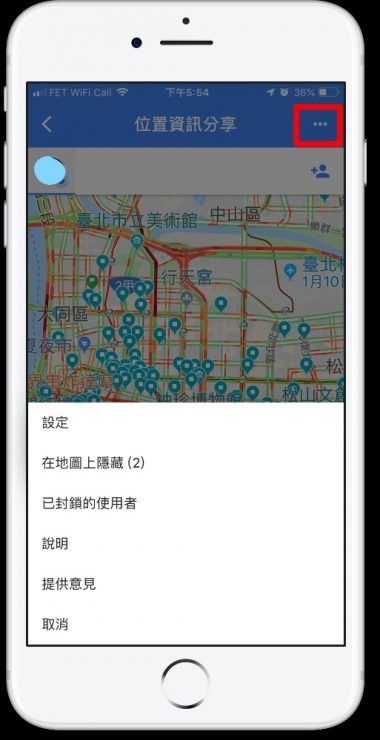
位置資訊分享的功能很適合活動的主辦人,可以一次把所有參與者全部拉進來,且在Google Maps內能看到,但是參與者只會看到主辦人的位置資訊分享;如果每個人都要看到全部人的話,每個人都要操作一下前面所敘述位置資訊分享的所有流程,所以要怎麼運用位置資訊分享,就看使用者怎麼做了。
導航行程進度分享
除了前面小編介紹的位置資訊分享功能之外,相信活動的主辦人還會想要另一個功能,就是把主辦人或前導、嚮導(領頭羊)的導航行程也一併分享給所有的參加者知道,這樣大家都可以知道這個行程會怎麼走,如果事先取得同一份導航的行程路線資訊,就可以避免走錯路了!不過Google Maps的導航行程進度分享只限於開車的項目,其他的大眾運輸及走路等項目則沒有此導航行程進度分享的功能,這點要先注意一下。
首先,當然是在Google Maps定出目的地,接著選擇畫面左下方的路線,因為還沒開始建立出路線,千萬別選畫面右下角的分享,這個分享功能只是把目的地位置分享出去,不是導航路線的分享。
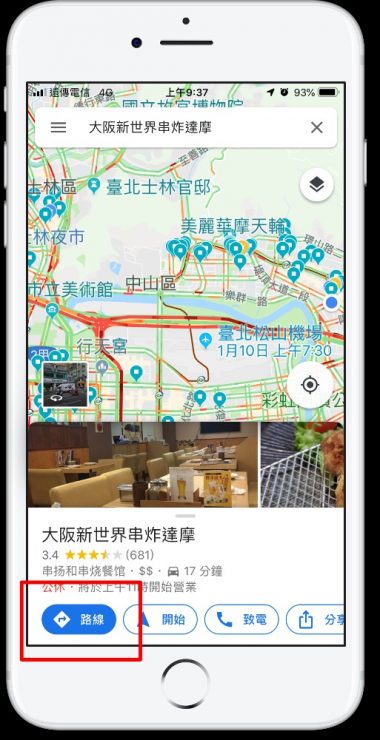
Google Maps規劃出路線、選定後,按下開始就可以開始導航,因為小編範例中的目的地在Google Maps內的資料顯示營業時間還沒開始,所以Google Maps會有所通知,這個時候直接按下開始導航即可。
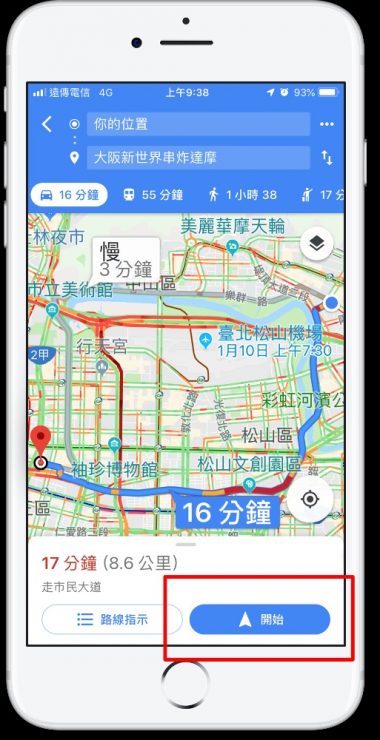
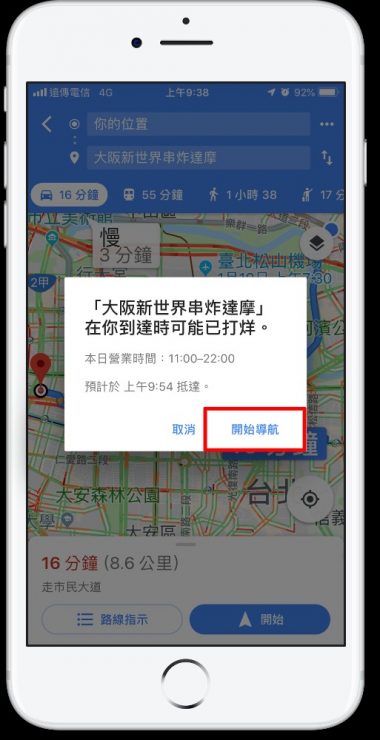
接下來就是重頭戲了!開始導航畫面出來後,手指由畫面下方往上拉,就能立刻看到「分享行程進度」的選項,點擊此項目。
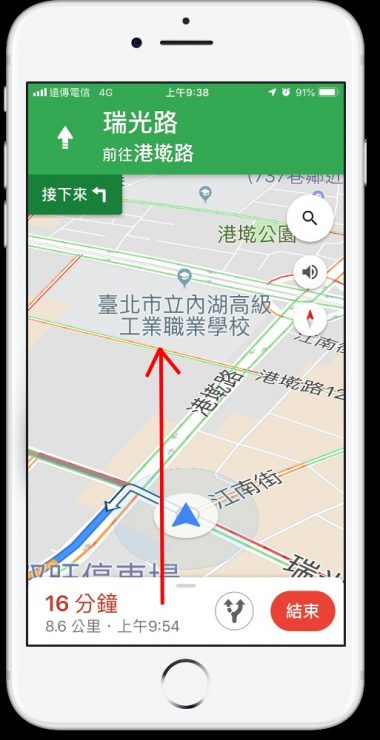
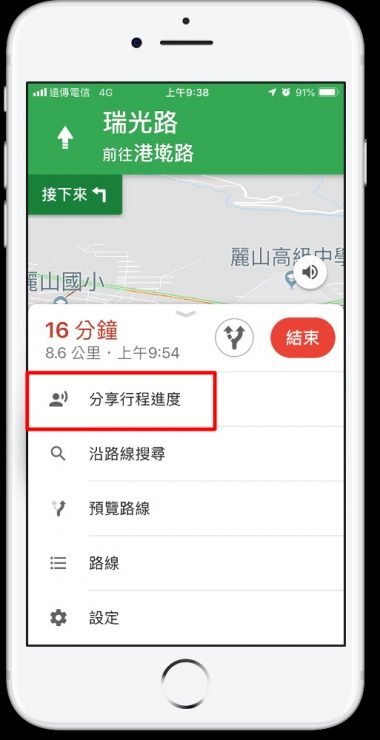
如果要分享的對象已經出現,可以直接選擇;如果沒有或是要一次分享給多人,就選擇最右方的更多項目,接著最上方的收件者~請直接輸入分享對象的使用在Google Maps內的Gmail地址資訊。
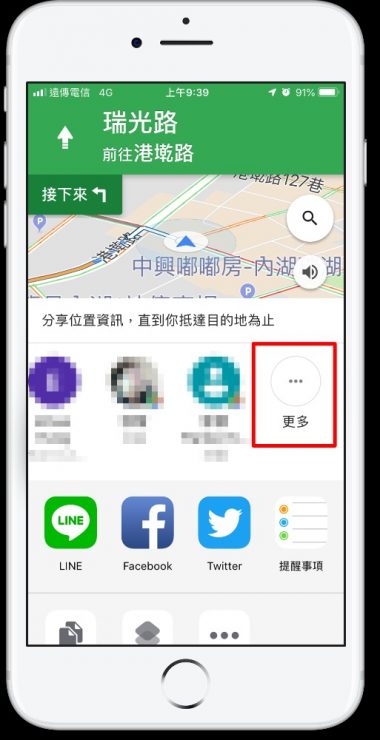
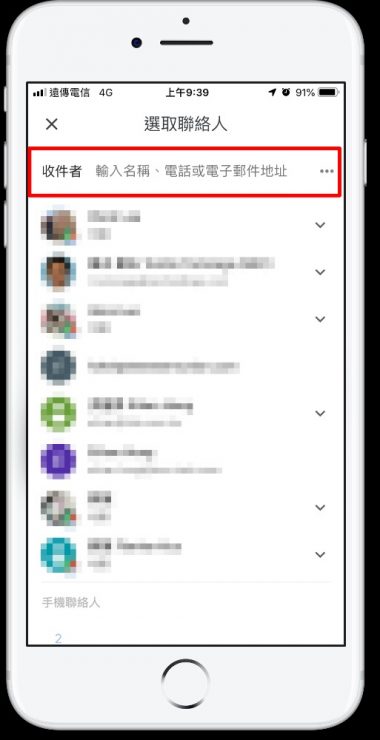
輸入完畢後,點擊畫面右上角的分享項目,就可以完成導航行程進度分享的整個操作流程了!回到Google Maps導航的主畫面,可以看到下方有一個分享的標示,把畫面往上拉可以選擇結束分享,當然如果直接按下結束,也會停止這個導航行程進度分享的動作。
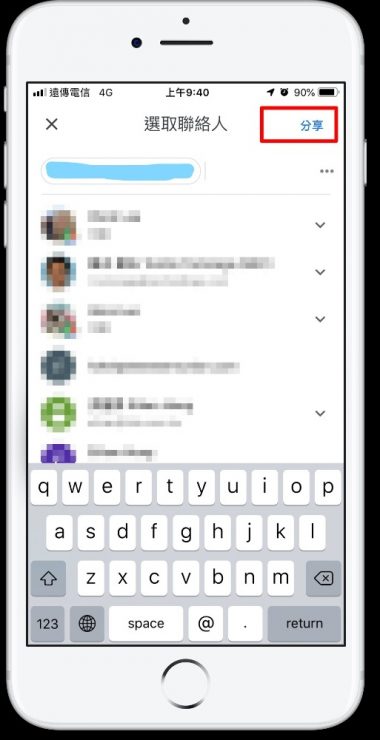
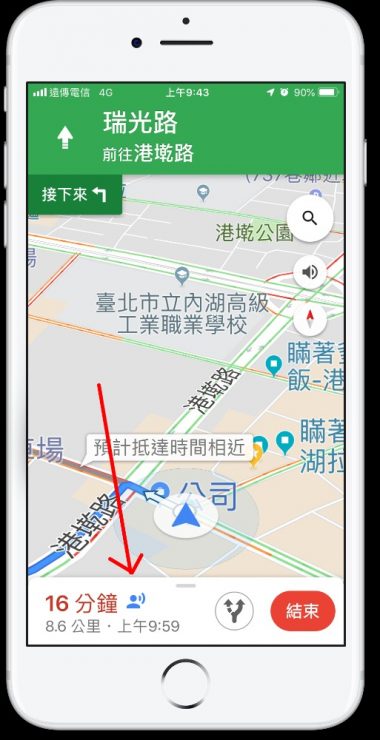
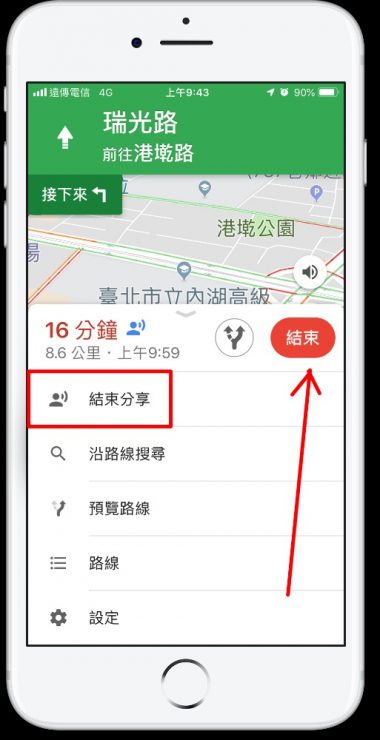
接下來我們看看收到導航行程進度分享的另一方畫面,不管手機有沒有執行Google Maps APP,手機都會收到通知,並且在Google Maps地圖內會看到導航行程進度分享發起人的Gmail頭像。在頭像下方會顯示開車的字樣,點選這個頭像~就會顯示導航路線圖,想要知道更詳細的路線資訊,可以點擊一下路線,接著再點選路線指示。
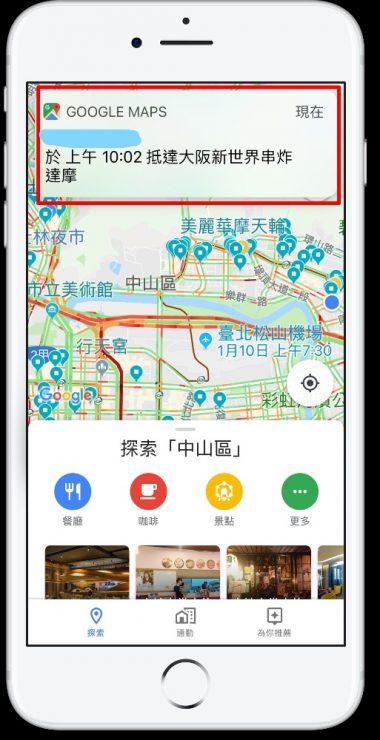
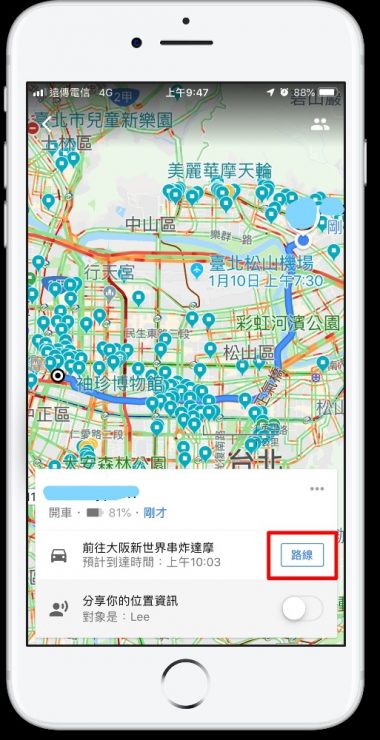
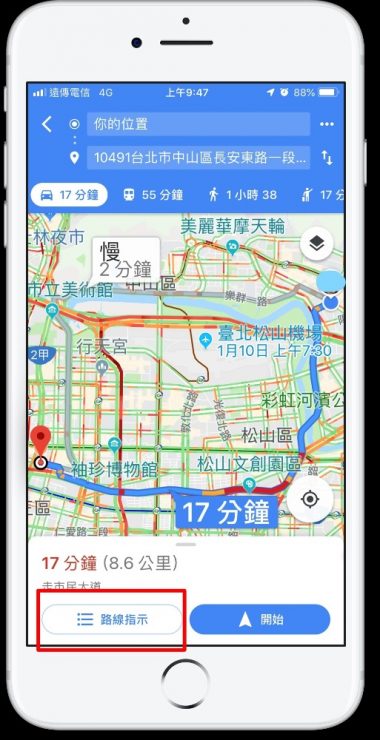
這樣就可以知道主辦人或前導車的路線會怎麼走,Google Maps的這項功能是不是蠻方便的呢?

聚餐地點的投票選擇
只要是團體或群組的聚餐,往往會為了決定聚餐的地點搞得大家焦頭爛額。當然網路上找得到投票之類的系統或APP,但是總覺得缺少點什麼嗎?餐廳的特色、交通地點、網路評價等等,要怎麼與投票融合在一起呢?
簡單的說,可以讓參與投票的好友或同事,在決定之前先了解各餐廳的特色、交通地點、網路評價等資訊,也不需要自己一個個整理。而目前讀者手機內的Google Maps已經提供了小編上述所說的功能了!
首先主辦或提案人先在自己手機裡的Google Maps把候選的餐廳都選好,長按每個餐廳的名稱,這時候Google Maps就會出現三個選項,我們只需要點擊一下「新增至候選清單」,每個候選餐廳都重複同樣的操作流程。
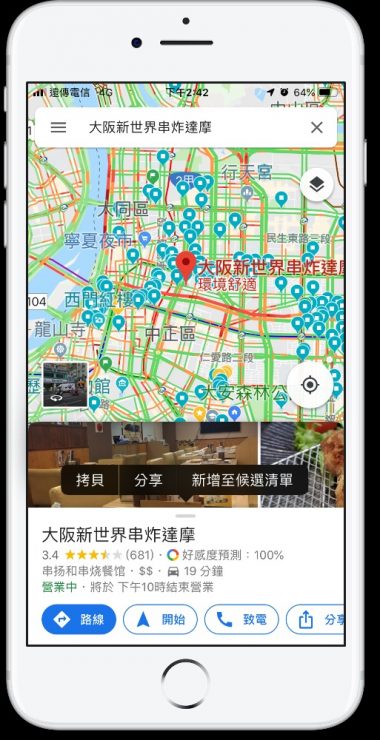
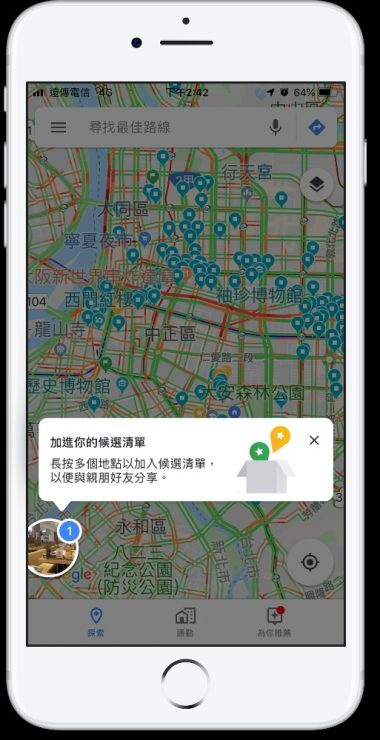
所有的候選餐廳清單建立完畢後,按下分享,輸入這一次聚餐的代表名稱後再選擇分享一次。
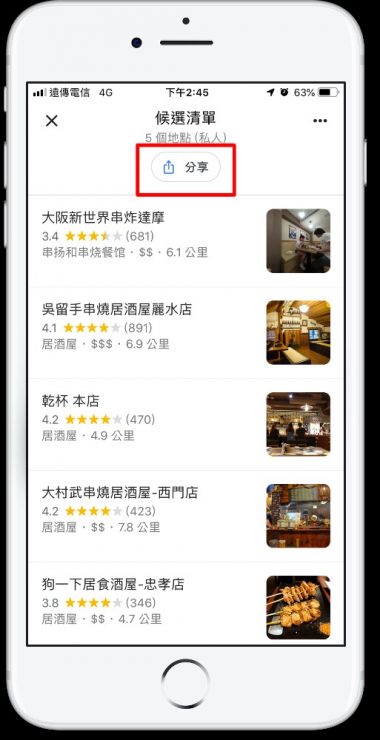
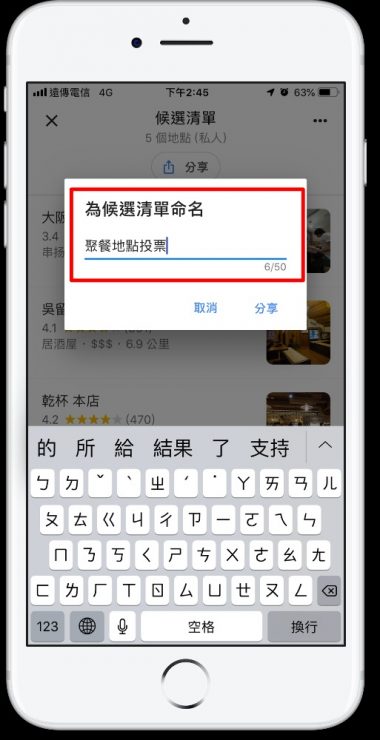
建立好的聚餐地點投票清單,可以透過各種方式分享,實際上就是一個URL連結,可以讓參與投票的好友或同事收得到這個連結即可,小編這裡以LINE做介紹。
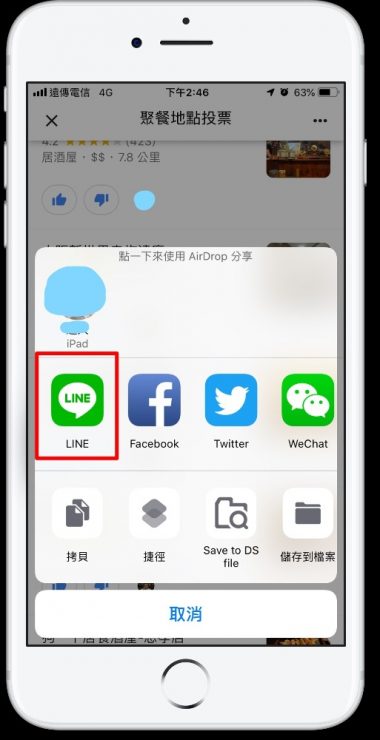
接著讓我們看看收到這個連結分享的手機畫面,首先點擊一下收到的連結,「要加入此聚餐地點投票」需要點選繼續。
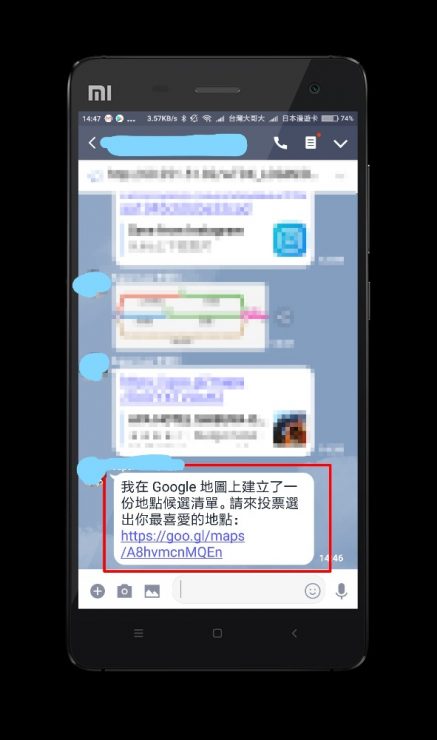
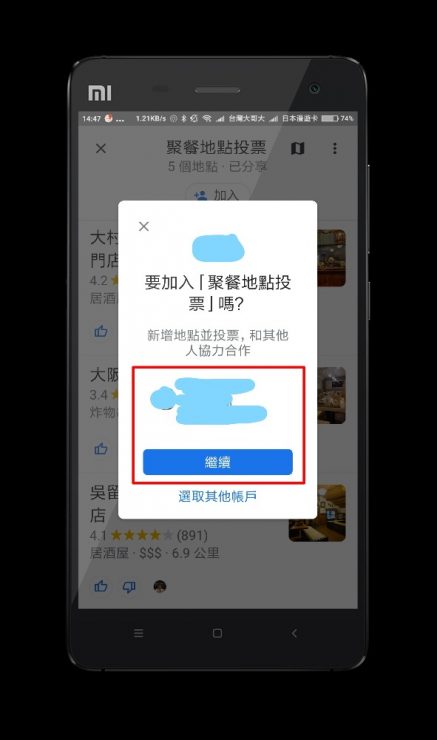
在聚餐地點投票的畫面裡,可以看到各個餐廳的資訊,可以點選各個餐廳了解一下各餐廳的特色、交通地點、網路評價等資訊。有中意喜歡的餐廳,可以點一下拇指朝上讚、喜歡的圖示;如果看到曾經踩過的地雷餐廳,也可以選擇拇指朝下的不喜歡圖示,如果覺得還有更適合的餐廳,也可以把畫面拉到最下方,直接在這裡新增餐廳地點給大家投票。
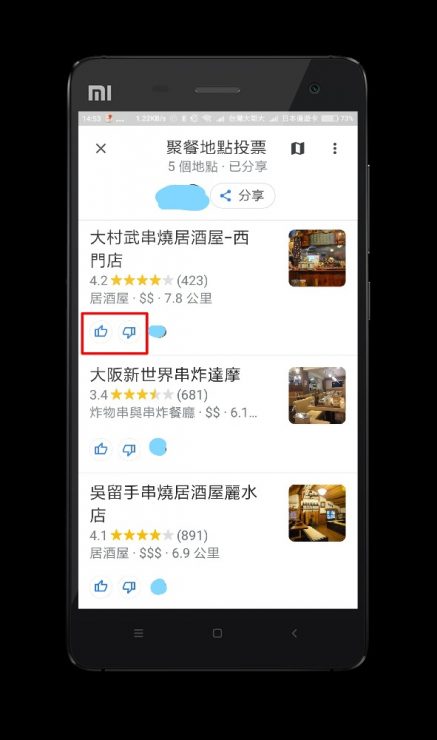
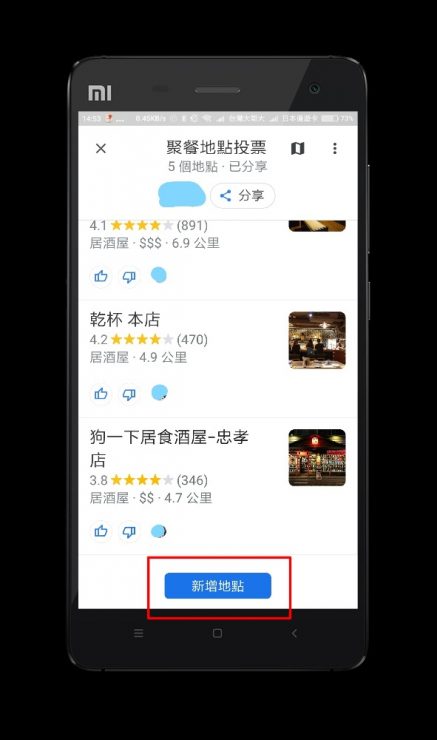
當大家開始投票時,就可以到各個餐廳前面喜歡與不喜歡的數字跟著變化,最後最多人投票的餐廳就會出現,主辦人就可以依照投票的結果去訂餐廳囉,是不是很方便呢!
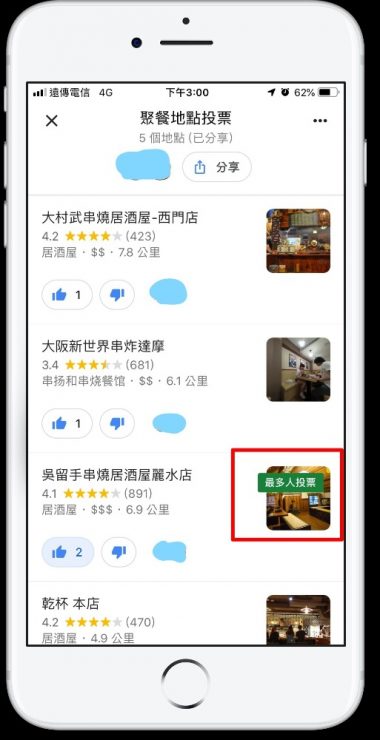
探索美食
誰說探索美食找餐廳一定要透過美食APP?手機裡的Google Maps已經擁有蠻大的資料庫,可以知道各餐廳的特色、交通地點以及網路評價囉!要探索美食尋找餐廳的方法很簡單。在Google Maps畫面下方點擊一下探索,之後可以直接選擇預設的餐廳、酒吧以及景點等項目,選擇更多則可以帶出更多更細的項目可以參考。
當然最簡單的方式,也可以直接在畫面上方搜尋欄位裡直接輸入關鍵字,例如:居酒屋、酒吧或咖啡等等,然後再參考每一家餐廳的各種資訊、照片及網路上的評價,所以沒有任何安裝美食APP的手機,還是可以透過Google Maps找到評價還不錯的美食餐廳喔!
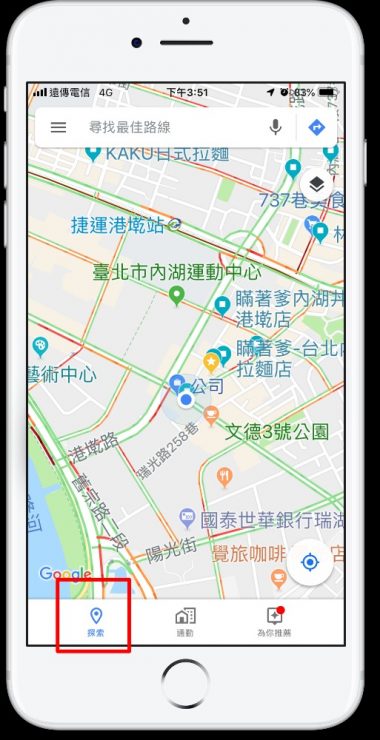
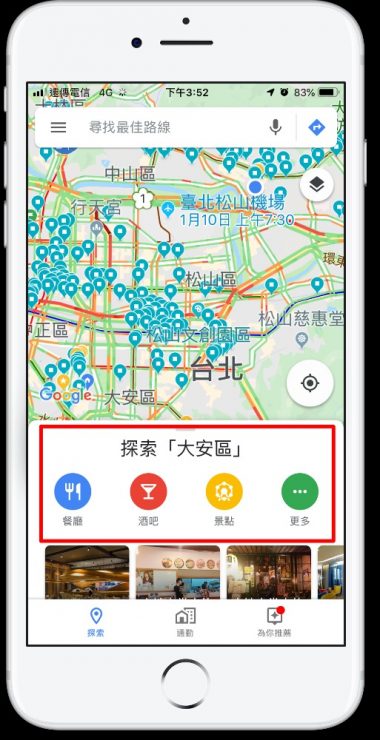
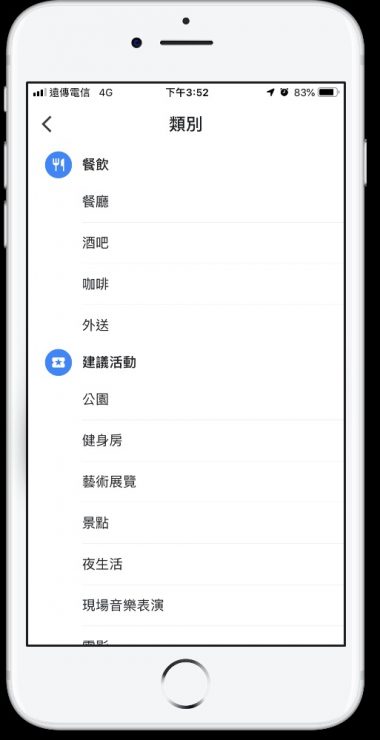
這一次的Google Maps地圖攻略篇小編就先停筆於此,還有很多的功能,小編相信讀者一定還不知道,Google Maps可以使用的技巧還很多,小編會在日後陸續介紹,既然貴貴的手機內都有Google Maps地圖軟體,一定要徹底善用,發揮到淋漓盡致!